目錄
- 一、VM配置
- 二、集群搭建
- 三、集群配置
一、VM配置
VM的安裝 VMware Workstation 15 Pro的安裝與破解
VM新建虛擬機 VM新建虛擬機
二、集群搭建
打開新建好的服務器,node1,使用xshell遠程連接
下載es:https://www.elastic.co/cn/downloads/past-releases/
我選擇的是7.6.2,注意es與jdk的版本,參考文章https://blog.csdn.net/weixin_45683778/article/details/136329577
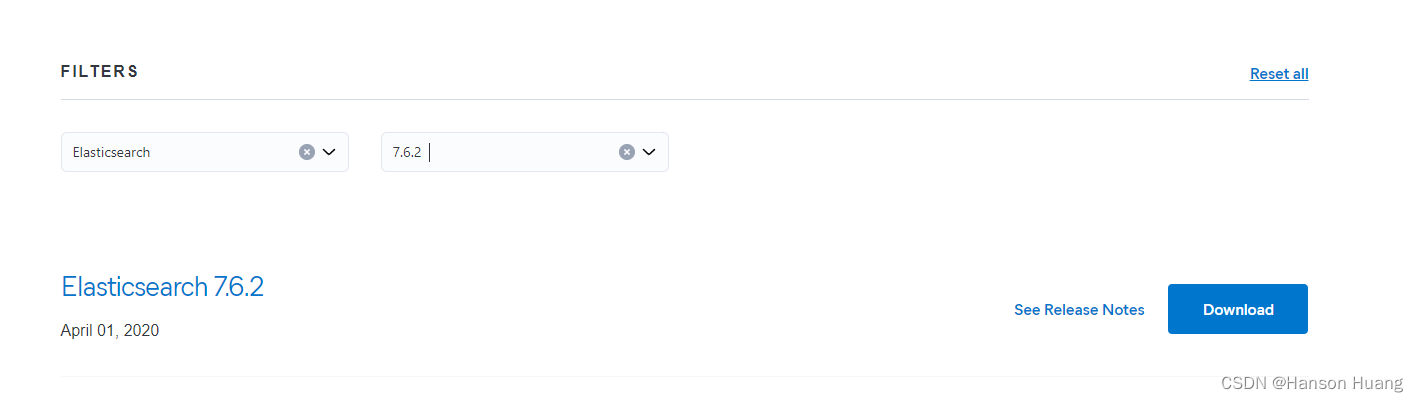
或者直接命令行輸入:
wget https://artifacts.elastic.co/downloads/elasticsearch/elasticsearch-7.6.2-linux-x86_64.tar.gz
然后解壓
tar -xzf elasticsearch-7.6.2-linux-x86_64.tar.gz
可以看到es文件夾
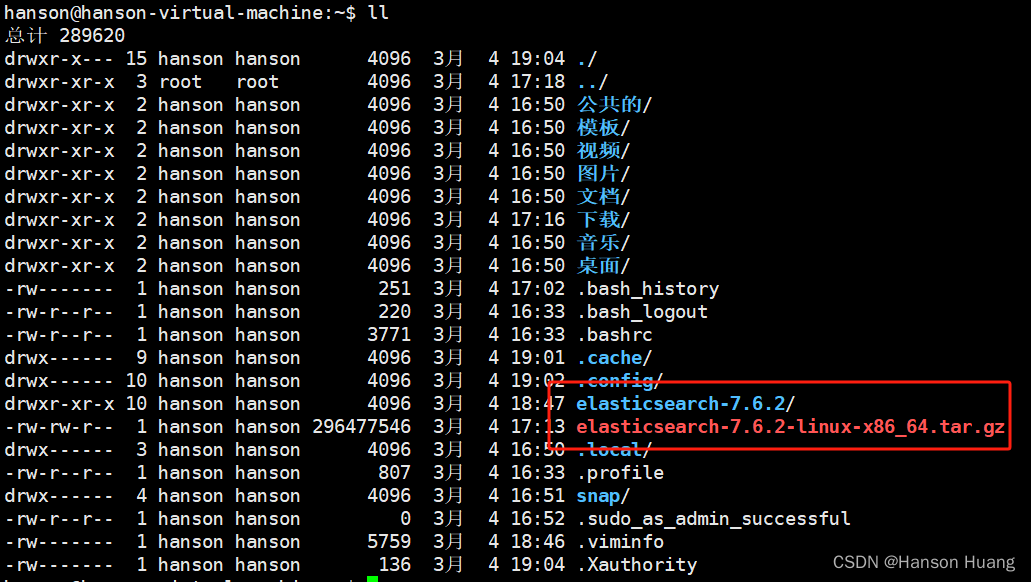
文件目錄:
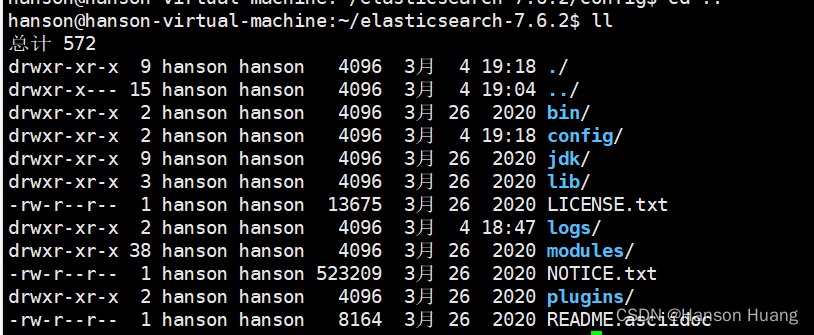
現在啟動es
./bin/elasticsearch
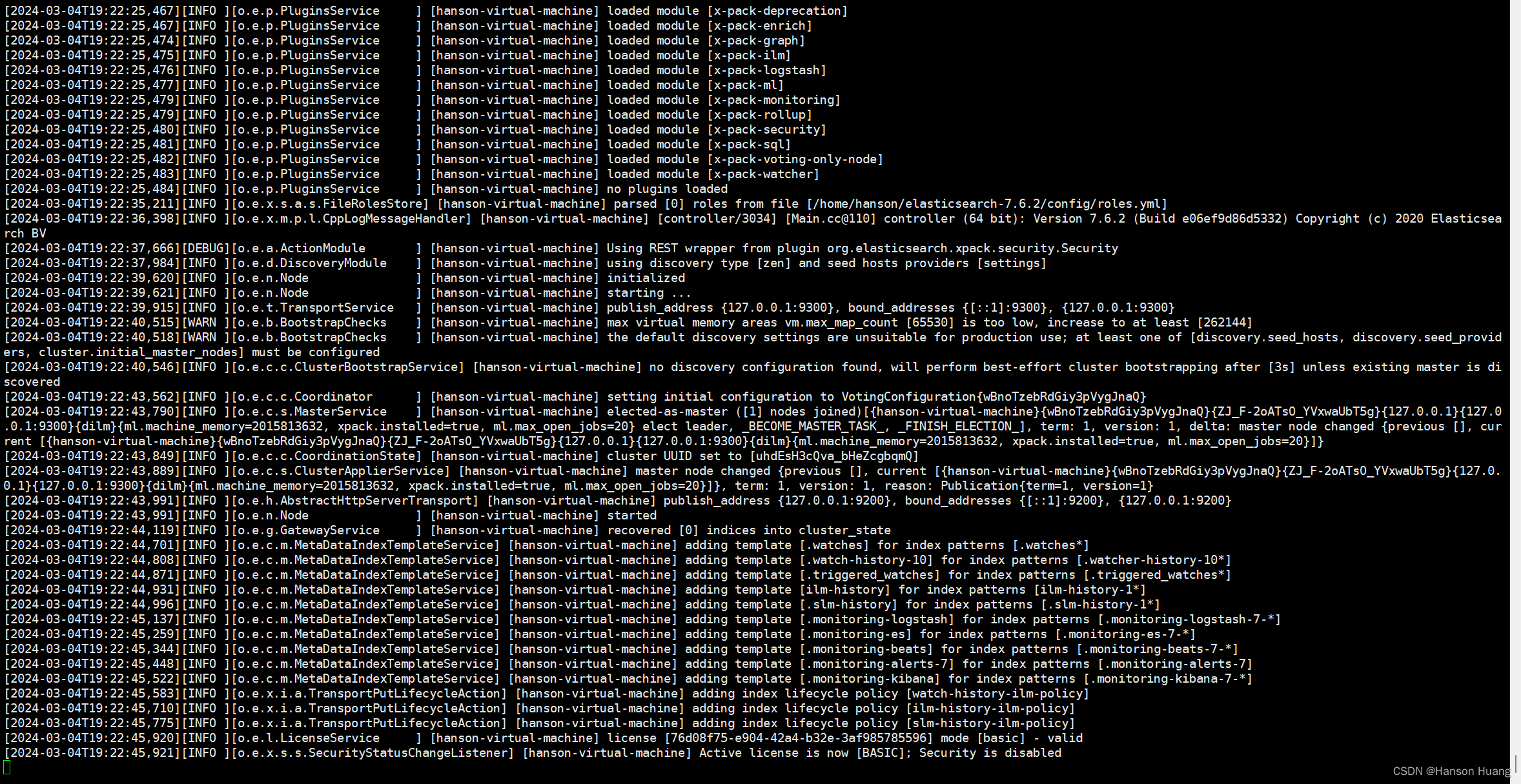
現在開啟成功
先建一個xshell窗口,試試能不能訪問成功
curl "127.0.0.1:9200"
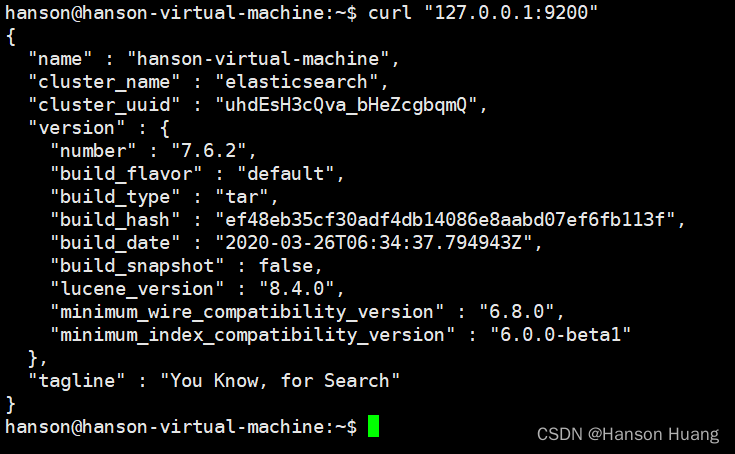
有JSON日志輸出,說明es啟動成功!!!
在虛擬機中使用node1節點克隆出node2 和 node3
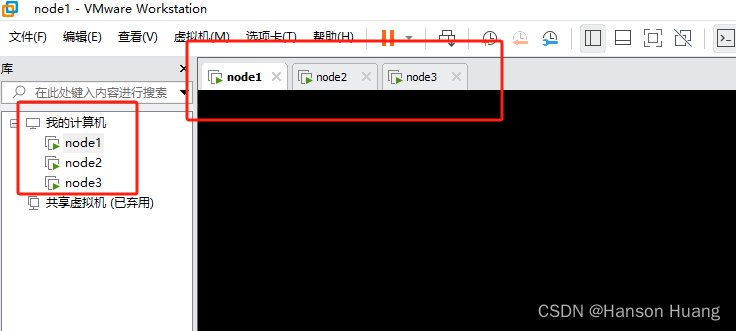
至此,es集群搭建完成!!!
三、集群配置
打開es的配置文件
vim config/elasticsearch.yml
配置如下
node1節點配置
cluster.name: elastic
node.name: node1
#node.roles: []
network.host: 192.168.193.129
bootstrap.memory_lock: true // 生產環境務必配置
#path.data: // 生產環境務必配置到和es不同的目錄下
#path.logs: // 生產環境務必配置到和es不同的目錄下
http.port: 9201
transport.port: 9301
discovery.seed_hosts: ["192.168.193.129:9301","192.168.193.130:9302","192.168.193.131:9303"]
cluster.initial_master_nodes: ["node1"]
node2節點配置
cluster.name: elastic
node.name: node2
#node.roles: []
network.host: 192.168.193.130
bootstrap.memory_lock: true // 生產環境務必配置
#path.data: // 生產環境務必配置到和es不同的目錄下
#path.logs: // 生產環境務必配置到和es不同的目錄下
http.port: 9202
transport.port: 9302
discovery.seed_hosts: ["192.168.193.129:9301","192.168.193.130:9302","192.168.193.131:9303"]
cluster.initial_master_nodes: ["node1"]
node3節點配置
cluster.name: elastic
node.name: node3
#node.roles: []
network.host: 192.168.193.131
bootstrap.memory_lock: true // 生產環境務必配置
#path.data: // 生產環境務必配置到和es不同的目錄下
#path.logs: // 生產環境務必配置到和es不同的目錄下
http.port: 92003
transport.port: 9303
discovery.seed_hosts: ["192.168.193.129:9301","192.168.193.130:9302","192.168.193.131:9303"]
cluster.initial_master_nodes: ["node1"]
分別啟動三個節點服務

可以看到三個node都添加進去,至此es集權搭建完成



)
)
)

)
)










